Eksport Video/Audio
Sebaik sahaja anda selesai mengedit video dan projek audio anda, ia boleh dimainkan atau dikongsi pada platform sosial lain (YouTube, Vimeo).
Untuk mengeksport video/audio, tekan butang 'Output' di penjuru kanan sebelah atas antara muka.
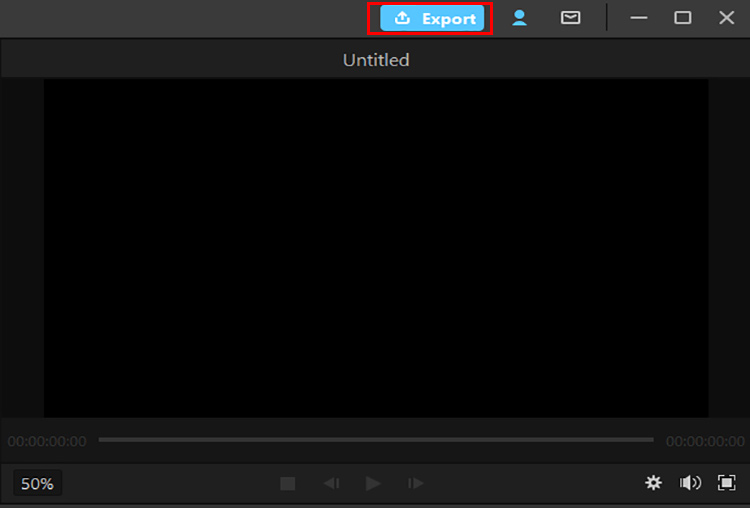
Seterusnya, baca panduan di bawah dan ketahui cara menggunakannya.
- 1.Cara mengeksport video ke komputer
- 2.Cara mengeksport audio ke komputer
- 3.Cara menghantar video/audio ke YouTube/Vimeo
Cara mengeksport video ke komputer
Buka tetingkap eksport. Anda boleh menukar nama dan menyimpan lokasi video.
Pilih format video (MP4, AVI, MOV, MKV, FLV, GIF) untuk dieksport dalam format yang berbeza.
Di bahagian bawah sebelah kanan, anda boleh menetapkan kualiti video kepada 'Tinggi' atau 'Rendah' (saiz fail yang akan dieksport kemudian bergantung pada kualiti yang anda pilih. )
Anda boleh menetapkan kadar bingkai, resolusi, kadar bit, dsb. dengan mengklik pada ikon "gear".
Selepas membuat perubahan ini, Sila klik butang "Output" di penjuru kanan sebelah bawah.
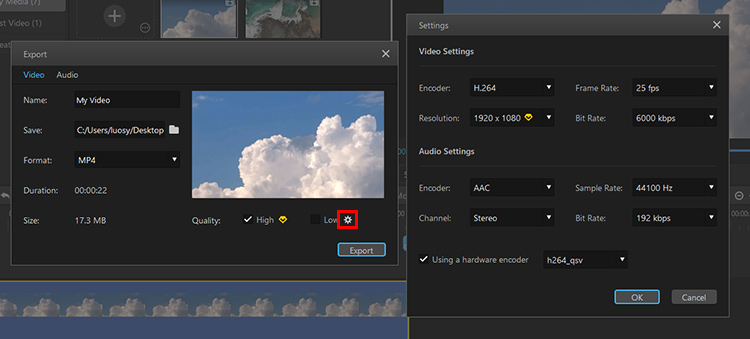
Cara mengeksport audio ke komputer
Pada tab Audio pada tetingkap eksport, anda boleh menamakan semula dan menyimpan destinasi audio output.
Pilih jenis audio output (MP3, WAV).
Anda boleh menetapkan kadar sampel dan kadar bit secara terperinci dengan mengklik ikon "gear"
Selepas membuat perubahan, klik butang eksport di penjuru kanan sebelah bawah untuk menyelesaikannya.
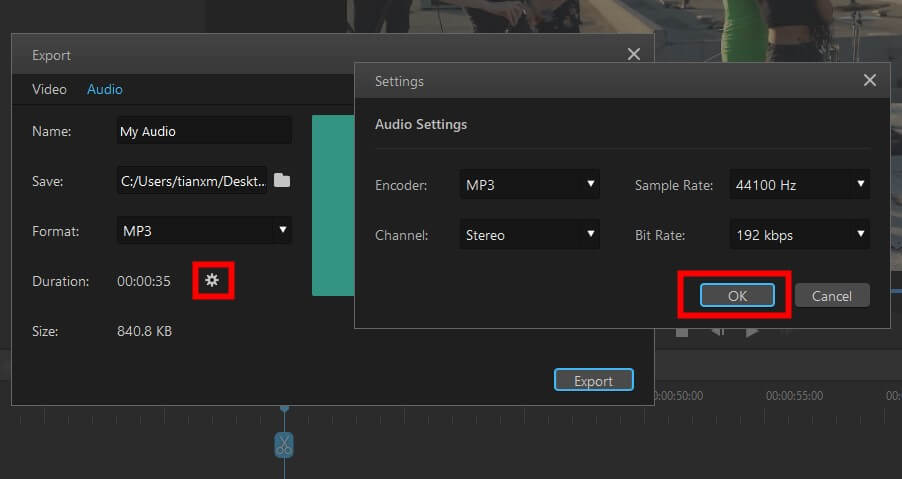
Cara menghantar video/audio ke YouTube/Vimeo
Mula-mula, tetapkan dalam tetingkap eksport untuk mengeksport video atau audio ke komputer anda, selepas itu klik pada ikon 'Youtube' atau 'Vimeo' pada skrin penamat dan log masuk dalam akaun anda, anda akan dapat berkongsi ke platform video.
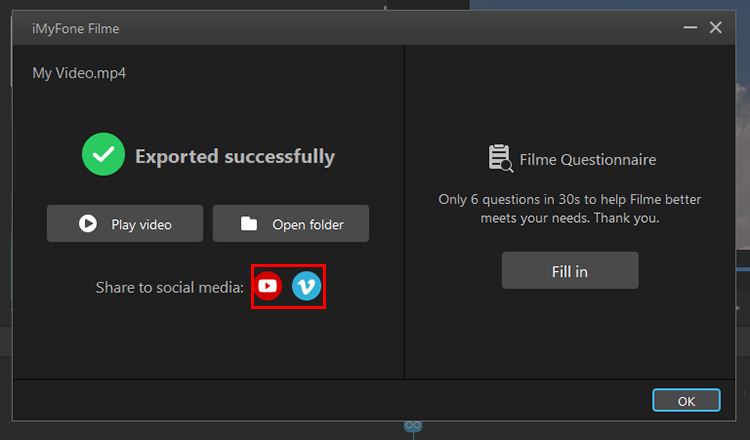
Masih Perlukan Bantuan?
Pergi ke Pusat Sokongan >